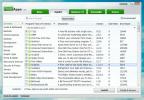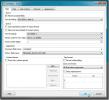Kā labot dinamisko bloķēšanu, kas nedarbojas pēc Windows 10. aprīļa atjaunināšanas
Dinamiskā atslēga ir operētājsistēmas Windows 10 funkcija, kas var automātiski bloķēt jūsu sistēmu, ja tā atrod pārī savienotu un savienotu Bluetooth ierīci vairs nav diapazonā. Tas ir paredzēts darbam ar tālruņiem, taču jūs atradīsit, ka varat iegūt citas ierīces, piemēram, šo Mi Band 2 strādāt ar to arī tad, ja jums ir piemērota pārī izveidošanas lietotne. Vēl svarīgāk, to var izmantot arī, lai atbloķētu jūsu sistēmu. Tas ir diezgan noderīgi, bet diemžēl pēc Windows 10. aprīļa atjaunināšanas jūsu dinamiskā bloķēšana var vairs nedarboties. Tālāk ir norādīts, kā novērst dinamisko bloķēšanu.
Izlabojiet dinamisko bloķēšanu, kas nedarbojas
Ja dinamiskā bloķēšana nedarbojas, jūs to pamanīsit, kad jūsu sistēma neizdosies bloķēt. Ja izmantojat pievienotu ierīci, bloķēšanas ekrāns norāda, ka ierīci nevar atrast. Windows 10 mēģinās to atrast, bet, ja tā nedarbojas, jūs saņemsit brīdinājumu par to, ka dinamiskā bloķēšana nedarbojas.

Ir divi veidi, kā to atrisināt; vieglais un grūtais ceļš.
Vienkāršs veids ir lietotnes Iestatījumi atvēršana. Atveriet iestatījumu grupu Konti un atlasiet cilni Pierakstīšanās iespējas. Ritiniet uz leju līdz sadaļai Dinamiskā bloķēšana un noklikšķiniet uz pogas Skenēt ierīci. Ideālā gadījumā Window 10 vajadzētu būt iespējai atrast jūsu ierīci un novērst problēmu. Pārliecinieties, vai ierīce atrodas diapazonā un ir ieslēgta, un vai Bluetooth ir iespējots. Pārliecinieties arī, vai jūsu ierīce ir redzama pārī un
pievienotās ierīces Bluetooth iestatījumos.
Ja tas nedarbojas un iespējams, ka tas nenotiks, jums būs jāmeklē grūtākais risinājums.
Ja ierīces un dinamiskās bloķēšanas savienošanai izmantojat lietotni, atveriet lietotni un noņemiet / atvienojiet ierīci no lietotnes. Pēc tam atveriet lietotni Iestatījumi un dodieties uz Ierīces. Atlasiet Bluetooth un atlasiet ierīci, kuru izmantojat ar Dynamic lock. Noņemiet ierīci. Ieslēdziet Bluetooth un pēc tam atkal to ieslēdziet. Vēlreiz izveidojiet pārī ierīci un pēc tam pievienojiet to. Ja tas ir viss, kas jums jādara, lai dinamiskā bloķēšana darbotos, tas ir jādara.
Ja ierīces savienošanai ar Windows 10 izmantojat lietotni, atveriet to un atkal pievienojiet ierīci. Tam vajadzētu novērst dinamisko bloķēšanu, kas nedarbojas. Būtībā jums ir jāvelk ierīces spraudnis, t.i., pilnībā atvienojiet to un pēc tam atkal pievienojiet. Tas novērš problēmu, taču Windows 10 joprojām var parādīt paziņojumu, ka nedarbojas dinamiskā bloķēšana. Pagaidām no tā nevar atbrīvoties.
Meklēt
Jaunākās Publikācijas
FreeApps: automātiski instalējiet vairākas bezmaksas lietojumprogrammas
Lietojumprogrammu instalēšana pēc jaunas Windows instalēšanas var b...
Izveidojiet pielāgotus atskaņošanas sarakstus un atzīmējiet mūzikas albumus ar vienu klikšķi, izmantojot Kid3
Var būt daudz gadījumu, kad jums ir pareizi jāmarķē sava mūzikas ko...
Pievienojiet bezsaistes tīkla savienojuma ikonu un atrisiniet resursdatora / IP konfliktus
Windows Vista un Windows 7 ikonu komplekti ir labi izstrādāti un iz...